Außerdem haben Sie die Wahl, das iPhone als komplett neues Gerät einzurichten oder Inhalte sowie Einstellungen entweder aus der iCloud oder Ihrem iTunes-Backup zu übernehmen. Falls Sie bereits zuvor ein iPhone benutzt haben, lautet unser Tipp: verschlüsselter Backup in iTunes. Dieser Schritt hat einen großen Vorteil: Neben sämtlichen Einstellungen (Töne, Mitteilungen), Nachrichten (SMS, iMessages) und Konten (Mail, Apps) werden hierbei auch alle Passwörter gesichert. Das ist vor allem bei WLAN-Zugängen praktisch. Sicher haben Sie sich bei Freunden, Verwandten, Bekannten oder fremden Büros in einem Funknetzwerk angemeldet. Wenn Sie das nächste Mal dorthin kommen, meldet sich das iPhone automatisch im WLAN an. Sie müssen nicht die peinlich Frage stellen: „Darf ich noch mal das Passwort haben?“ Bei einem Backup in der iCloud werden die Passwörter nicht mitgesichert.
Verbinden Sie Ihr altes iPhone mit dem Rechner und starten Sie iTunes. Im Reiter Überblick setzen Sie bei den Backups ein Häkchen bei iPhone-Backup verschlüsseln und legen ein Passwort fest. Alle gemachten Sicherungskopien finden Sie im iTunes-Menü unter iTunes › Einstellungen › Geräte. Stehen hier dutzende Einträge, löschen Sie die ältesten, die nehmen nur unnötig Platz auf der Festplatte ein.
Wählen Sie auf dem iPhone Aus iTunes-Backup wiederherstellen, wird automatisch die jüngste Sicherungskopie ausgewählt. Nach Eingabe Ihres Kennwortes werden Inhalte und Einstellungen auf das neue iPhone übertragen.
Beim iPhone 5S, beim iPhone 6 und 6 Plus konfigurieren Sie im Einrichtungsassistenten auch den Fingerabdrucksensor (Touch ID), der als Ring um den Home-Knopf liegt. Legen Sie dazu den gewünschten Finger auf den Home-Knopf, ohne ihn zu drücken, bis Sie ein leichtes Vibrieren spüren. Sie müssen den Finger mehrfach auflegen und dabei leicht den Winkel verändern. Sie sehen auf dem Bildschirm, wie sich allmählich die erkannten Hautlinien rot färben. Sie können mehrere Finger, beispielsweise einen von der rechten und einen von der linken Hand, scannen. Auch von weiteren Personen aus Ihrem Umfeld können Sie Fingerabdrücke speichern, damit diese das Gerät verwenden können. Zusätzlich legen Sie einen vierstelligen Code fest und bestimmen, ob Sie Ihren Fingerabdruck für die Legitimation in den digitalen Apple-Stores (iTunes, App Store, iBooks Store) verwenden möchten.
Der iCloud-Schlüsselbund merkt sich alle Passund Kennwörter und synchronisiert sie über iCloud mit allen Geräten mit Ihrer Apple-ID. Für die Nutzung müssen Sie zwingend einen iCloud-Sicherheitscode einrichten, dieser darf identisch mit dem iPhone-Gerätecode sein.
 Das iPhone ist ein überaus praktischer Helfer im Alltag, gleich, ob im Beruf oder auf Reisen: Wir haben genau das passende Handbuch für Sie. Unsere beiden Autoren Dirk Kunde und Matthias Parthesius erläutern Ihnen auf mehr als 300 Seiten sämtliche Anwendungsmöglichkeiten Ihres Smartphones und die wichtigsten Funktionen. Erleben Sie, wie Sie das iPhone als Medienzentrale für Musik, Bücher, Filme und TV-Serien, als Foto- und Videokamera sowie als mobiles Büro oder als Spielekonsole einsetzen können.
Das iPhone ist ein überaus praktischer Helfer im Alltag, gleich, ob im Beruf oder auf Reisen: Wir haben genau das passende Handbuch für Sie. Unsere beiden Autoren Dirk Kunde und Matthias Parthesius erläutern Ihnen auf mehr als 300 Seiten sämtliche Anwendungsmöglichkeiten Ihres Smartphones und die wichtigsten Funktionen. Erleben Sie, wie Sie das iPhone als Medienzentrale für Musik, Bücher, Filme und TV-Serien, als Foto- und Videokamera sowie als mobiles Büro oder als Spielekonsole einsetzen können.
Das unverzichtbare Handbuch für Ihr iPhone bei Amazon für 19,90 Euro oder in der Mac-Life-Kiosk-App bestellen. Außerdem jetzt bequem im falkemedia-shop.de als Buch mit Download-Artikel und Gutschein für die Kiosk-App im Bundle und einem Preisvorteil von 17 Euro bestellen.
Das iPhone Handbuch
ISBN 978-3-942983-11-2; Preis: 19,90 Euro
Erhältlich im Fachhandel, in Ihrer Buchhandlung oder direkt beim Verlag.
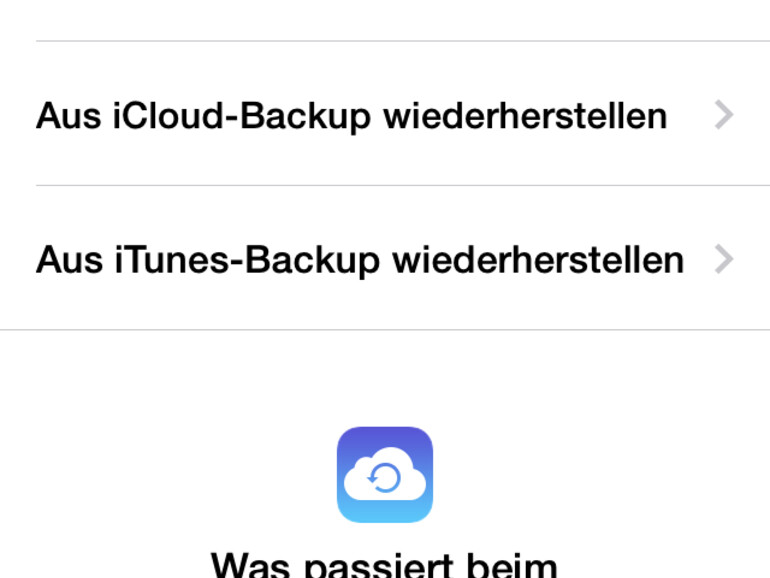

Diskutiere mit!
Hier kannst du den Artikel "iPhone: Backup übernehmen" kommentieren. Melde dich einfach mit deinem maclife.de-Account an oder fülle die unten stehenden Felder aus.
Die Kommentare für diesen Artikel sind geschlossen.